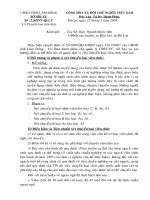hướng dẫn chuyển đổi phông chữ
Bạn đang xem bản rút gọn của tài liệu. Xem và tải ngay bản đầy đủ của tài liệu tại đây (758.36 KB, 5 trang )
Hướng dẫn chuyển font chữ bằng phần mềm Uconvert
Xin chào các bạn!
Chắc nhiều bạn trong lúc soạn giáo án có những giáo án rất hay nhưng lại có nhiều
font chữ khác nhau mà để như vậy in ra thì rất xấu,hơn nữa khi bị kiểm tra còn
phải làm lại. Mình sẽ hướng dẫn các bạn chuyển về cùng 1 font mà không phải
đánh lại văn bản.
Có lẽ có nhiều bạn đã biết cách chuyển font chữ rồi nhưng hôm nay mình xin
hướng dẫn những bạn chưa biết có gì không đúng các bạn góp ý hộ mình nha!
Trước tiên các bạn down phần mềm Uconvert ở link dưới đây:
/>sau khi down về giải nén
Sau đó cài ra ( nhớ tắt hết Office đi nha)
Chon cái UOfifice.exe => Intall và ngồi đợi 1 tý nó sẽ báo là cài xong.
Vào World thấy tab Uconvert -1.3 là được
HƯỚNG DẪN SỬ DỤNG HỆ PHẦN MỀM CHUYỂN ĐỔI UNICODE -
UOFFICE
1. Sử dụng phần mềm UOffice để chuyển đổi tài liệuChuyển đổi mã/Font văn
bản
+ Microsoft Word
- Mã nguồn: bảng mã của văn bản cũ (nếu không biết rõ chon "Auto Detect".
- Mã/Font kết quả: lựa chọn mã của bảng mã chuyển đổi. Thường sử dụng bảng
mã Tcvn6909:2001 Pre Compound.
- Phạm vi chuyển đổi: chuyển đổi toàn bộ hay một phần văn bản.
- Lựa chọn nâng cao: chuyển đổi các đối tượng của Word hay không.
- Ấn "Chuyển đổi" để chuyển đổi tài liệu.
( Bạn nên nhấn vào cái kiểm tra văn bản trước sau đó ấn chuyển đổi và đi pha
cafe nếu văn bản dài sẽ hơi lâu )
+ Microsoft Excel
- Mã nguồn: bảng mã của văn bản cũ (nếu không biết rõ chon "Auto Detect".
- Mã/Font kết quả: lựa chọn mã của bảng mã chuyển đổi. Thường sử dụng bảng
mã Tcvn6909:2001 Pre Compound.
- Phạm vi chuyển đổi: chuyển đổi toàn bộ hay một phần bảng tính.
- Lựa chọn nâng cao: chuyển đổi các đối tượng của Excel hay không.
- Ấn "Chuyển đổi" để chuyển đổi tài liệu.
+ Microsoft PPoint
- Mã nguồn: bảng mã của văn bản cũ (nếu không biết rõ chon "Auto Detect".
- Mã/Font kết quả: lựa chọn mã của bảng mã chuyển đổi. Thường sử dụng bảng
mã Tcvn6909:2001 Pre Compound.
- Phạm vi chuyển đổi: chuyển đổi toàn bộ hay một phần Slide.
- Lựa chọn nâng cao: chuyển đổi các đối tượng của Power Point hay không.
- Ấn "Chuyển đổi" để chuyển đổi tài liệu
2. Một số chức năng khác của UOffice
+ Chuẩn hóa chữ HOA/thuong/Chuan
- Mã nguồn: Bảng mã hiện sử dụng trong văn bản cần chuẩn hóa.
- Chọn phương pháp chuẩn hóa cần thiết.
- Ấn "Chuẩn hóa" để chuẩn hóa đoạn văn bản cần thiết.
+ Khắc phục lỗi gõ tiếng Việt
- Chọn mục này khi cài đặt UOffice lần đầu để có môi trường tiếng Việt chuẩn.
+ Kiểm tra văn bản UNICODE
- Kiểm tra xem văn bản hiện tại đã sử dụng UNICODE chưa, có còn đối tượng
nào sử dụng Font chữ cũ hay không.
Các bạn có đóng góp trao đổi bạn gửi gmail cho mình :